نمایندگی تعمیرات تلویزیون سامسونگ
اصفهان و خمینی شهر
با ما تماس بگیرید
آیا از تلویزیون سامسونگ بدون کنترل میشود استفاده کرد؟
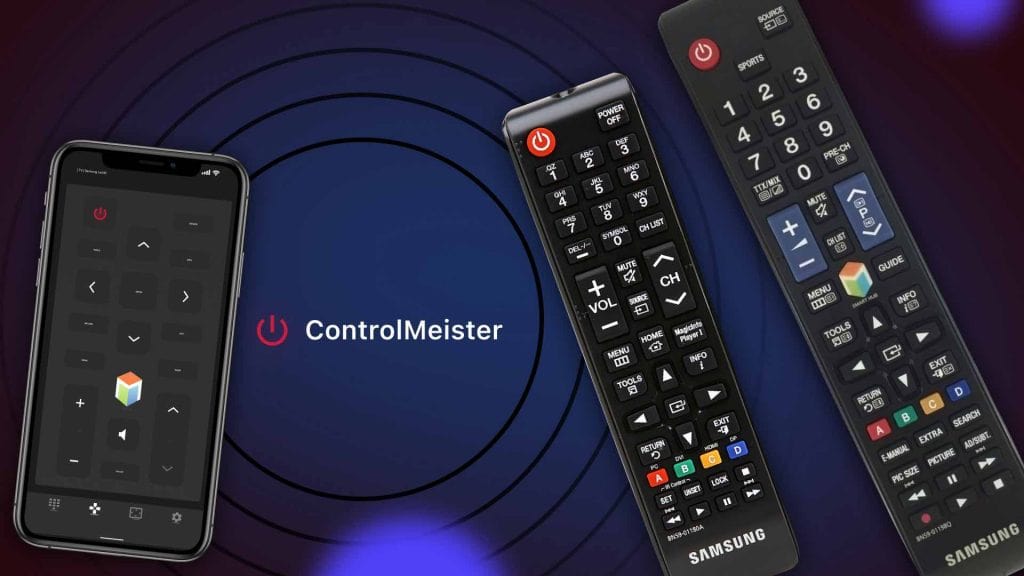
کنترل تلویزیون سامسونگتان را گم کردهاید؟ شاید کنترل تلویزیون سامسونگ شما خراب شده است؟ یا شاید به چند کنترل سامسونگ برای کار با تلویزیون احتیاج دارید؟ این اتفاقات پیش میآید نگران نباشید. در این مقاله راههای مختلفی برای کنترل تلویزیون سامسونگ بدون کنترل را پیشنهاد میدهیم تا با توجه به شرایط خودتان از آن استفاده کنید.
آنچه میخوانید:
تلویزیون سامسونگ بدون کنترل روشن میشود؟
دکمههای روی تلویزیون Samsung کجاست؟
چطور از برنامه SmartThings را برای کنترل تلویزیون سامسونگ بدون کنترل استفاده کنید؟
۵ راه آسان برای کنترل تلویزیون سامسونگ بدون کنترل و با استفاده از دستگاه دیگری.
چگونه تلويزيون سامسونگ را با گوشی شیائومی کنترل کنید؟
برای اطلاعات بیشتر درباره تلویزیونهای سامسونگ مطالب زیر را بخوانید:
آیا از تلویزیون سامسونگ بدون کنترل میشود استفاده کرد؟
میتوانید از تلویزیون سامسونگ بدون کنترل استفاده کنید. این کار با فشار دادن دکمههای کنترلی موجود در خود تلویزیون امکانپذیر است. همچنین میتوانید تلویزیون هوشمند خود را با برنامه SmartThings جفت کنید. یا میتوانید برنامه Samsung TV Remote را راهاندازی کنید. راه دیگر استفاده از برنامه Smart View تلویزیون یا دستگاه پخش استریم است.
نحوه استفاده از تلویزیون سامسونگ بدون کنترل: ۵ روش
یک: از دکمههای کنترل تلویزیون استفاده کنید.
آیا میدانستید؟ تمامی تلویزیونهای سامسونگ دارای جوی استیک تلویزیون هستند. جوی استیک تلویزیون سامسونگ به شما امکان میدهد با فشار دادن دستی آن به اکثر تنظیمات تلویزیون هوشمند دسترسی داشته باشید.
در مقاله زیر با انواع دکمه های کنترلی روی تلویزیون سامسونگ بیشتر آشنا شوید:
دو: تلویزیون خود را به برنامه SmartThings متصل کنید
شما نمیخواهید برای هر تغییری در تلویزیون کنار آن بروید. قابل درک است. باید بتوانید با وسیلهای غیر از کنترل و از راه دور تلویزیون سامسونگ خود را کنترل کنید.
شما میتوانید از تلفن یا تبلت خود به عنوان یک کنترل از راه دور استفاده کنید.
به لطف برنامه SmartThings!
برنامه SmartThings چیست؟
این یک برنامه جهانی است که هم در اندروید و هم در iOS در دسترس است. این برنامه به شما امکان میدهد سامسونگ و سایر دستگاههای سازگار با SmartThings را کنترل کنید. دستگاههایی شامل محصولات خانه هوشمند مانند تلویزیون و ترموستات و … است.
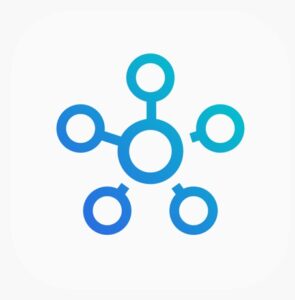
چگونه تلویزیون سامسونگ خود را با برنامه SmartThings جفت کنم؟
باید ابتدا اپلیکیشن SmartThings را دانلود کنید. سپس، شما آماده اتصال هستید. دستورالعملها برای اندروید و iOS متفاوت است.
برای افزودن تلویزیون هوشمند خود به برنامه SmartThings در اندروید:
اول: بلوتوث تلویزیون هوشمند خود را روشن کنید.
دوم: برنامه SmartThings را اجرا کنید.
سوم: روی افزودن (آیکون +) بزنید و تب Devices را انتخاب کنید.
چهارم: روی تلویزیون (TV) و سپس سامسونگ (Samsung) بزنید.
پنجم: دوباره روی تلویزیون (TV) بزنید و سپس شروع (Start) را بزنید.
ششم: مکان و اتاقی را که در آن تلویزیون تماشا میکنید انتخاب کنید و بعدی (Next) را بزنید.
هفتم: اکنون میبایست اتصال گوشی به تلویزیون سامسونگتان موفقیتآمیز باشد. دقت کنید که اتصال گوشی به تلویزیونهای سامسونگ مدل قبل از سال ۲۰۲۰، نیاز به وارد کردن پین کد دارد.
هنگامی که تلویزیون هوشمند شما ظاهر شد، آن را انتخاب کنید. دستورالعملها روی صفحه ظاهر میشوند.
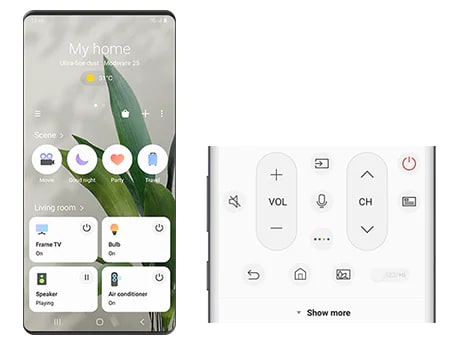
برای افزودن تلویزیون سامسونگ خود به برنامه SmartThings در آیفون:
اول: بلوتوث تلویزیون هوشمند خود را روشن کنید.
دوم: برنامه SmartThings را اجرا کنید.
سوم: تب Devices و سپس Home را انتخاب کنید.
چهارم: مکان مورد نظر خود را وارد کنید.
پنجم: آیکون Add را بزنید. سپس، در نزدیکی اسکن کنید.
ششم: اگر تلویزیون هوشمند خود را در لیست میبینید، آن را انتخاب کنید. دستورالعمل ظاهر خواهد شد.
چه کاری میتوانم با برنامه SmartThings انجام دهم؟
اگر اپلیکیشن اسمارت تینکس SmartThings را روی موبایلتان نصب کردهاید و آن را به تلویزیون سامسونگتان متصل نمودهاید، حالا میتوانید تلویزیون را به کمک این برنامه کنترل کنید.
برنامه SmartThings را روی موبایلتان باز کنید و روی قسمت دستگاه تلویزیون (TV device card) بزنید.
گزینههای روشن/خاموش کردن تلویزیون (TV on/off)، جستجوی محتوا (Content Search)، ریموت کنترل (Remote)، اپلیکیشنها (Apps) و موارد دیگر در اختیار شماست و میتوانید از هرکدام استفاده کنید.
با منوی جستجو (Search)، محتوای تلویزیون از طریق صفحه کلید گوشی قابل جستجو است و با کلیک کردن روی محتوا از طریق موبایل، نمایش آن را بر روی تلویزیون شروع کنید.
در منوی کنترل (Remote)، شماره شبکه تلویزیون (TV Channel)، حجم صدا (Volume)، خانه (Home) و تنظیمات (Settings) تلویزیون قابل تغییر است.
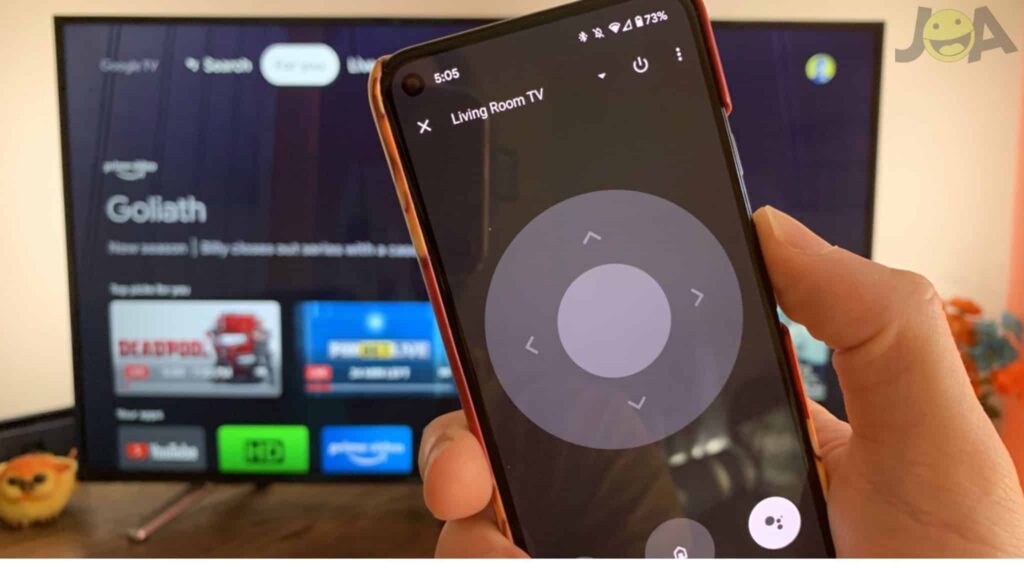
سه: برنامه Samsung TV Remote را دانلود کنید
به طور شگفت انگیزی، بیش از یک برنامه وجود دارد که میتواند شما را از مشکلات کنترل از راه دور نجات دهد.
نکته منفی – فقط برای اندروید در دسترس است.
این برنامه دقیقاً شبیه کنترل از راه دور تلویزیون هوشمند است. تنها تفاوت این است که روی صفحه گوشی یا تبلت شما قرار دارد!
آیا سامسونگ من با برنامه کنترل تلویزیون هوشمند کار میکند؟
تا زمانی که یک پورت مادون قرمز یا یک شبکه Wi-Fi در خانه دارید – این برنامه به راحتی با تلویزیون هوشمند شما کار میکند. اتصال از طریق Wi-Fi را میتوان با تلویزیونهای C، D، E، F، K و M سامسونگ انجام داد.
می دانید که اتصال مادون قرمز با دستگاههایی که دارای بلستر IR هستند امکانپذیر است.
این گوشیها عبارتاند از:
هواوی میت و آنر. Huawei Mate and Honor.
HTC ONE.
LG G3, G4, and G5.
Samsung Galaxy S.
Huawei Mate and Honor.
Xiaomi, Redmi, and Note Series.
“چگونه برنامه را با استفاده از مادون قرمز وصل کنم؟”
یک بلستر IR آماده داشته باشید. آن را مستقیماً به سمت تلویزیون بگیرید.
این برنامه در فاصله 4 تا 10 فوت (1-3 متر) به خوبی کار میکند. مطمئن شوید که گوشی شما کمتر از 30 درصد باتری ندارد یا حالت صرفهجویی در انرژی غیرفعال است. این برای عملکرد برنامه است.
چگونه برنامه را با استفاده از Wi-Fi وصل کنم؟
برای ادامه روند، Wi-Fi خود را روشن نگه دارید.
یک: تلویزیون هوشمند خود را روشن کنید.
دو: تلفن یا تبلت و تلویزیون هوشمند خود را به یک شبکه Wi-Fi متصل کنید.
سه: پیام «پذیرش دستگاه» در تلویزیون شما ظاهر میشود. آن را تأیید کنید.
اگر پیام «پذیرش دستگاه» را رد کردید:
یک: به منو و سپس تنظیمات عمومی بروید.
دو: External Device Manager و سپس Device Connection Manager را انتخاب کنید.
سه: لیست دستگاهها را انتخاب کنید. گوشی یا تبلت خود را انتخاب کنید.
توجه: یک کد پین در تلویزیون خود دیدهاید؟ این بدان معنی است که دستگاه شما با برنامه ناسازگار است.

چهار: از نمای هوشمند تلویزیون استفاده کنید
آیا تلویزیون هوشمند شما بیشتر برای تماشای فیلیمو، نماوا و دیگر پلتفرمهای ویدئویی است؟
پس، یک برنامه انعکاس صفحه موبایل روی تلویزیون ممکن است بهترین گزینه شما باشد.
با برنامه TV Smart View، میتوانید ویدئوها و سایر محتواها را در تلویزیون هوشمند خود پخش کنید.
متوقف کنید، پخش کنید، و در تلفن یا تبلت خود پیمایش کنید؛ بنابراین دیگر از بلندشدن و خم شدن کنار تلویزیون خودداری کردهاید.
برنامه TV Smart View در دستگاههای Android و iOS موجود است.
“چگونه بفهمم که آیا دستگاه من میتواند با برنامه TV Smart View کار کند؟”
مطمئن شوید که تلویزیون هوشمند شما:
- میتواند از نمایشگر بیسیم پشتیبانی کند.
- به همان شبکه Wi-Fi تلفن یا رایانه لوحی شما متصل است.
- برای اندروید، دستگاه شما باید اندروید 4.2 و بالاتر باشد و برای اپل، دستگاه شما باید iOS 12.0 یا بالاتر داشته باشد.
“چه کاری میتوانم با برنامه TV Smart View انجام دهم؟”
با استفاده از این برنامه، میتوانید سریالهای تلویزیونی، ویدئوها و فیلمهای یوتیوب مورد علاقه خود را تماشا کنید – همه اینها روی تلفن یا تبلت شما کنترل میشوند.
اگر معلم یا کارمند اداری هستید، میتوانید ارائهها را در تلویزیون هوشمند نمایش دهید. به سادگی از طریق اسلایدهای دستگاه خود بکشید.
گیمرها همچنین میتوانند پیشرفت خود را روی صفحه نمایش نشان دهند و با علاقهمندان به اشتراک بگذارید. همه در حین بازی در یک دستگاه جداگانه.
«اگر فضای ذخیرهسازی کافی برای استفاده از برنامه نداشته باشم چه میشود؟»
دستگاه Android و iOS شما دارای یک ویژگی داخلی صفحه نمایش Mirroring است.
دستورالعملها ممکن است برای هر سیستم عامل متفاوت باشد.
برای انجام انعکاس صفحه در اندروید خود:
- مطمئن شوید که اندروید شما به همان Wi-Fi تلویزیون هوشمند شما متصل است.
- به تنظیمات بروید.
- Screen Mirroring یا Screencast را اجرا کنید.
- لیستی از دستگاهها ظاهر میشود. تلویزیون هوشمند خود را انتخاب کنید.
- یک فرایند اتصال دنبال خواهد شد. حتماً آن را در تلفن یا تلویزیون خود تأیید کنید.
- صبر کنید تا صفحه اندروید شما در تلویزیون هوشمند شما ظاهر شود.
- برای انجام انعکاس صفحه در دستگاه اپل خود:
- دستگاه خود را به همان شبکه تلویزیون هوشمند متصل کنید.
- مرکز کنترل را راهاندازی کنید.
- Screen Mirroring را انتخاب کنید.
- لیستی از دستگاهها ظاهر میشود. تلویزیون هوشمند خود را انتخاب کنید.
- یک فرایند اتصال دنبال خواهد شد. آن را تأیید کنید. یا اگر رمز عبور نشان داده شد، آن را در دستگاه خود وارد کنید.
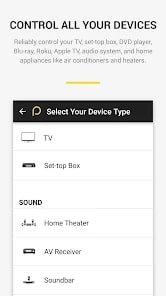
پنج: از برنامه Peel Remote Universal Smart TV استفاده کنید.
این برنامه در گوشیهای دارای بلستر IR به درستی عمل میکند، اما در صورتی که تلویزیون هوشمند است، تلویزیون هوشمند و تلفن همراه باید به یک شبکه وایفای متصل باشند.
قابلیتهای تلویزیون هوشمند ریموت کنترل یونیورسال عبارتاند از:
- خاموش و روشن کردن
- کنترل صدا
- اسمارت شیر (مشاهده محتوا گوشی روی تلویزیون)
- صفحه کلید آسان
- ورودی
- خانه
- برنامهها
- کنترل شبکهها
- پیمایش فیلمها
- کنترل جهتها
روشن كردن تلويزيون سامسونگ با گوشی شیائومی
اکثر گوشیهای شیائومی قابلیت مادون قرمز داشته و میتوانند به کمک برنامههای مختلف تلویزیون سامسونگ را کنترل کنند. همچنین در گوشیهای شیائومی با کمک قسمت Me Sharing میتوان تلویزیونها را کنترل کرد.
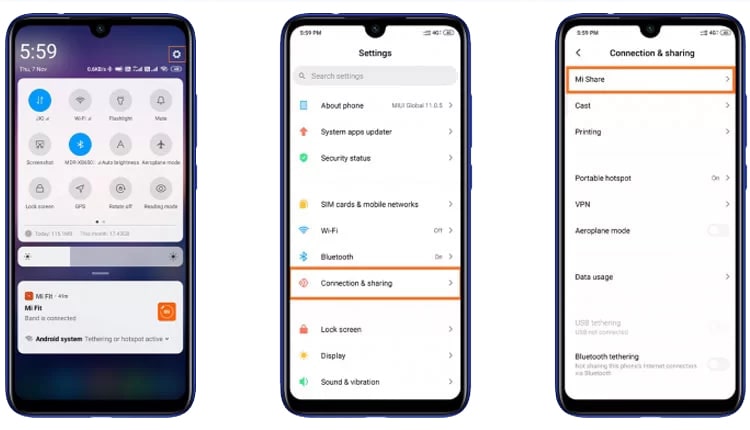
سؤالات مرتبط:
روشهای مختلفی برای کار با تلویزیون سامسونگ بدون کنترل وجود دارد. استفاده از دکمهها، استفاده از برنامههای گوشی موبایل از جمله این روشها است.
برای تبدیل کردن گوشی به کنترل تلویزیون باید از برنامههای موجود در گوگل پلی یا اپاستور استفاده کنید. انتخاب این برنامهها به قابلیتهای تلویزیون و تلفن همراه شما بستگی دارد.
انتخاب برنامه به امکانات تلویزیون و گوشی موبایل شما بستگی دارد. برخی از گوشیها مثل اکثر گوشیهای سامسونگ و شیائومی برای کنترل تلویزیون سامسونگ نیاز به برنامه خاصی ندارند. اما به شکل کلی برنامه Peel Remote Universal Smart TV امکانات متنوعی دارد.
بهترین حالت برای این کار داشتن قابلیت Ir یا مادون قرمز در گوشی موبایل است. در صورت جود این قابلیت تنها نصب برنامههای موجود در گوگل پلی میتوانید هر تلویزیونی را کنترل کنید. در صورت نداشتن این قابلیت در موبایل تنها قادر به کنترل تلویزیونهای هوشمند با کمک قابلیتهای شبکه هستید.
تعمیرات تلویزیون سامسونگ: راه سریع تعمیر تلویزیون تماس با ما
دیدگاهتان را بنویسید